window系统管理员权限怎么设置管理员权限怎么获得
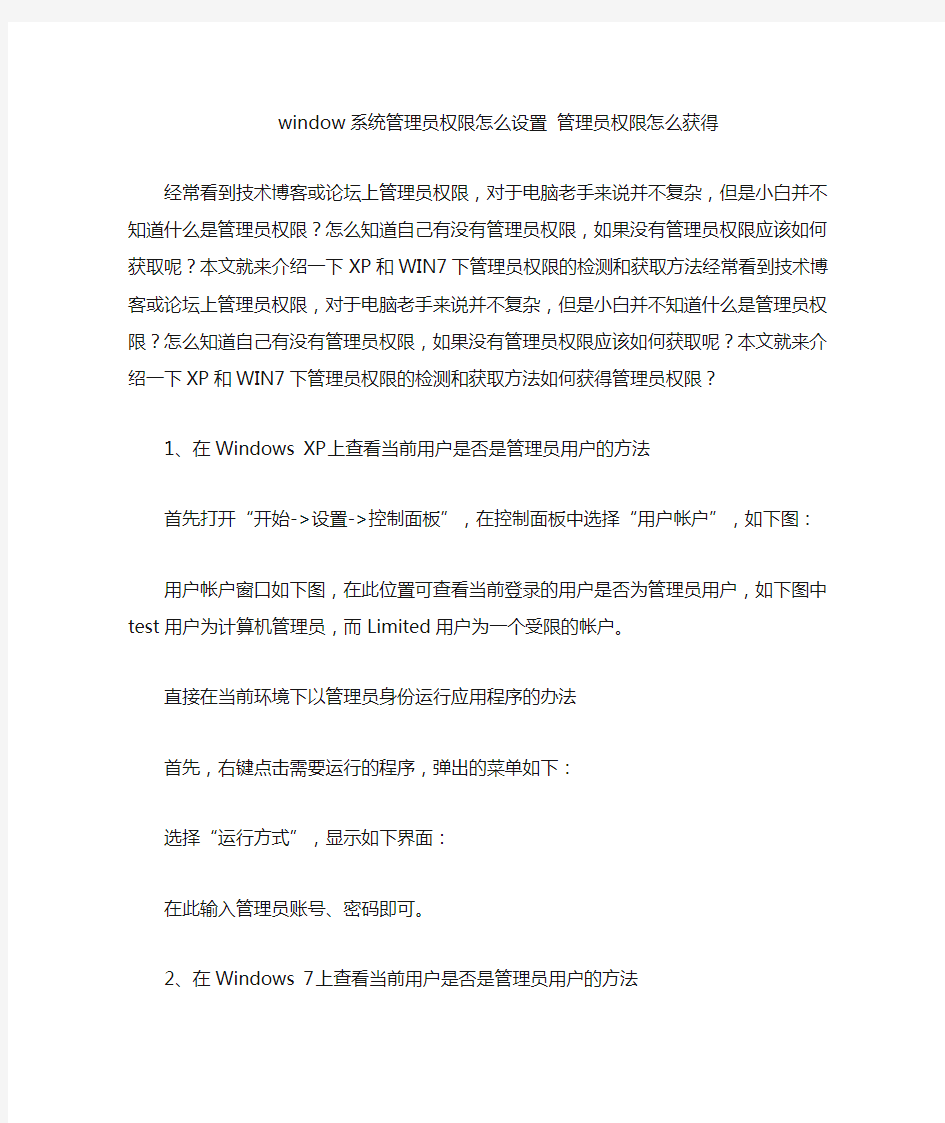
- 1、下载文档前请自行甄别文档内容的完整性,平台不提供额外的编辑、内容补充、找答案等附加服务。
- 2、"仅部分预览"的文档,不可在线预览部分如存在完整性等问题,可反馈申请退款(可完整预览的文档不适用该条件!)。
- 3、如文档侵犯您的权益,请联系客服反馈,我们会尽快为您处理(人工客服工作时间:9:00-18:30)。
window系统管理员权限怎么设置管理员权限怎么获得
经常看到技术博客或论坛上管理员权限,对于电脑老手来说并不复杂,但是小白并不知道什么是管理员权限?怎么知道自己有没有管理员权限,如果没有管理员权限应该如何获取呢?本文就来介绍一下XP和WIN7下管理员权限的检测和获取方法经常看到技术博客或论坛上管理员权限,对于电脑老手来说并不复杂,但是小白并不知道什么是管理员权限?怎么知道自己有没有管理员权限,如果没有管理员权限应该如何获取呢?本文就来介绍一下XP和WIN7下管理员权限的检测和获取方法如何获得管理员权限?
1、在Windows XP上查看当前用户是否是管理员用户的方法
首先打开“开始->设置->控制面板”,在控制面板中选择“用户帐户”,如下图:
用户帐户窗口如下图,在此位置可查看当前登录的用户是否为管理员用户,如下图中test用户为计算机管理员,而Limited用户为一个受限的帐户。
直接在当前环境下以管理员身份运行应用程序的办法
首先,右键点击需要运行的程序,弹出的菜单如下:
选择“运行方式”,显示如下界面:
在此输入管理员账号、密码即可。
2、在Windows 7上查看当前用户是否是管理员用户的方法首先打开“开始->控制面板”,在控制面板中选择“用户帐户”,如下图:
用户帐户窗口如下图,在此位置可查看当前登录的用户是否为管理员用户。
点击管理其他帐户,可以查看所有帐户的权限,如下图中lvzhen用户为计算机管理员,而Test用户为一个标准用户,没有管理员权限。
直接在当前环境下以管理员身份运行应用程序的办法
首先,右键点击需要运行的程序,弹出的菜单如下:
选择“以管理员身份运行”,显示如下界面:
在此输入管理员帐户、密码即可。
另外,小编还在某技术博客发现了两种Win7获取管理员权限的方法,有兴趣的朋友可阅读一下。
在Windows7下,很多软件的正常运行都是需要开启管理员权限的,而windows 7在创建的时候,管理员权限默认是没有开启的,而有的朋友会说,为什么我的管理员权限在windows7安装后就有了啊,不用自己去开启啊,那么,恭喜你,你使用的是第三方的Ghost版本,作者已经开启了管理员权限,而且很多功能都帮你开启了,你直接使用就好了,不过,个人不是很建议使用第三方的Ghost版本,有条件的话,还是自己制作吧,安全嘛!
至于开启windows 7的管理员权限,还是很简单的,不用担心过于复杂。
这里提供2种方法供选择,选择自己喜欢的就可以了。NO、1 从系统管理中开启管理员Administrator账户。
鼠标右键点击“计算机”,选择“管理”。在弹出的“用户账户控制”窗口中点击“是”,打开“计算机管理”。
或者是同时按住windows徽标键和R键进入运行,输入lusrmgr.msc
选中管理员账户(administraor),并选择属性
取消勾选【账户已禁用】,并按下确定保存。
NO、2 使用命令启用系统管理员Administrator账户。
点击开始按钮,在搜索框中键入cmd.exe,找到对应的程序后,用鼠标右键单击,选择“以管理员身份运行”,在弹出的“用户账户控制”窗口中点击“是”,打开命令提示符窗口。
命令提示符窗口打开后,键入net user administrator
/active:yes,输完后按一下回车键。看到“命令成功完成”信息,说明系统管理员Administrator账户已启用。
如果不再想用管理员账户了,因为管理员的账户权限太大,对于新手来说,可能不是很好,那么只要按照同样的方法,输入如下命令即可。
net user administrator /active:no
